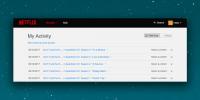כיצד לחפש בתוך סרטון YouTube ב- Chrome
סרטוני YouTube, הטובים והרעים, לא תמיד מגיעים לנקודה ממש בהתחלה. לעיתים קרובות יהיה מבוא שהוא בדרך כלל קטן. עם זאת יבואו הסברים ארוכים על הסיבה שהסרטון הוכן, ודיון ארוך שלא לצורך בנושא לפני שהוא ממש מגיע לעניין. אם צפית בסרטון יוטיוב ומחפש חלק מסוים, ייתכן שיהיה קשה למצוא אותו. יתכן שתצטרך לרפרף דרכו, לשחק אותה במהירות כפולה או לצפות בה שוב ושוב כדי למצוא את מה שאתה מחפש. אינדיאו ליוטיוב הוא סיומת של Chrome המאפשרת לך לחפש בסרטון YouTube.
כמו כל תכונת חיפוש, אתה מזין מילות מפתח לחיפוש בסרטון YouTube. עם זאת, במקרה זה מילות המפתח חייבות להיות שורה מהשמע של הסרטון. לדוגמה, תצטרך לחפש 'שמור מרתה' כדי למצוא היכן בדיוק באטמן נגד סופרמן הפך לבדיחה.
חפש בתוך סרטון YouTube
להתקין אינדיאו ליוטיוב ולבקר בסרטון YouTube. תראה כפתור 'פתח Invideo' ממש מתחת לסרטון. לחץ עליו כדי לפתוח את קטע החיפוש.

בקטע החיפוש, הקלד שורה שנאמרה בסרטון והקש Enter. התוסף לא ימצא את הביטוי כולו, אך הוא ימצא חלק ממנו. אתה יכול ללחוץ על תוצאת החיפוש ולקפוץ היישר לחלק שחיפשת.

איך זה עובד?
בהתחשב כמה קל לחפש בסרטון יוטיוב, אולי תוהה מדוע זו אינה תכונה מקורית ב- YouTube. אנחנו יכולים רק לנחש. התוסף משתמש בכותרות כדי למצוא את מה שאתה מחפש. המשמעות היא שלסיומת, למרות שהיא נהדרת בסך הכל, יש שני חסרונות.
האחד, הנוצר אוטומטית כתוביות בסרטון יוטיוב לא תמיד מדויקים. Invideo ל- YouTube יכול לחפש בהם אך הוא לא יוכל לתקן טעויות בו. שנית, עבור סרטונים שאין להם קול, ובמקום זאת מוסיקה מוסיקה מעליהם, התוסף אינו מועיל. למרבה הצער, סרטוני יוטיוב רבים, במיוחד אלה שהם הדרכות, עוקבים אחר פורמט זה; כלומר מוסיקה על הקלטת מסך.
למרות החסרונות הללו, Invideo ל- YouTube הוא עדיין הרחבה שימושית בדפדפן שלך. גם אם הכתוביות של הסרטון מעט כבויות, הוא עדיין יכול למצוא משהו שיעזור לך לקפוץ למיקום הנכון בסרטון. ברור שיהיה לך מזל טוב יותר עם סרטונים המספקים כיתובים משלהם.
לְחַפֵּשׂ
הודעות האחרונות
כיצד להציג ולמחוק את היסטוריית Netflix שלך
Netflix מגביל את מספר המסכים שתוכלו לצפות בהם בו זמנית. זה נעשה כך ...
כיצד לחפש בתוך סרטון YouTube ב- Chrome
סרטוני YouTube, הטובים והרעים, לא תמיד מגיעים לנקודה ממש בהתחלה. לע...
23 מוסיף Chrome אינו עוקב אחר תכונות וניהול הרשאות קלות
הגרסה הבאה של Chrome, כרום 23, שוחרר אתמול לערוץ Stable ונראה שכרום...